解决Word文档中输入文字后后面的文字消失了的办法
我们在修改Word文档的时候,有时会遇到输入文字后后面的文字消失了,是什么原因呢?下面小编就为大家介绍一下,来看看吧!
步骤
打开Word,我们在文档中输入百度经验

在百度之间在插入百度经验四个字看一下效果
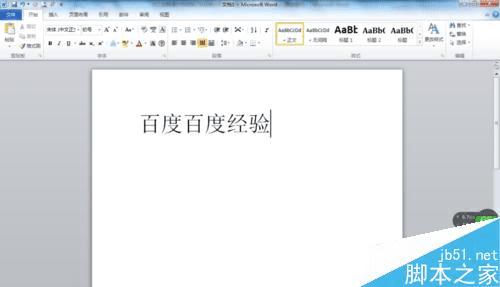
原因还很简单,输入不进入是因为目前的输入方式为改写模式,只要将改写模式改为插入模式就可以了
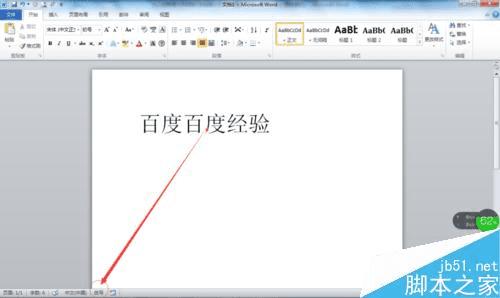
单击改写模式会直接转到插入模式
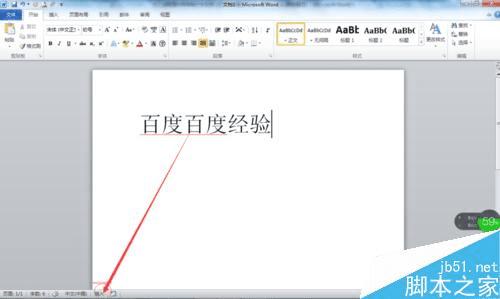
在此输入百度经验看一下效果

还有一种比较简单的操作,就是打开Word文档,按键盘上的insert键
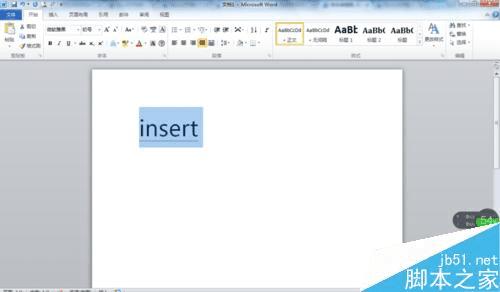
以上就是Word文档中输入文字后后面的文字消失的解决方法介绍,操作很简单的,大家学会了吗?希望这篇文章能对大家有所帮助!
本文地址:http://www.45fan.com/dnjc/53804.html
